Lauka iestatīšana vārdā
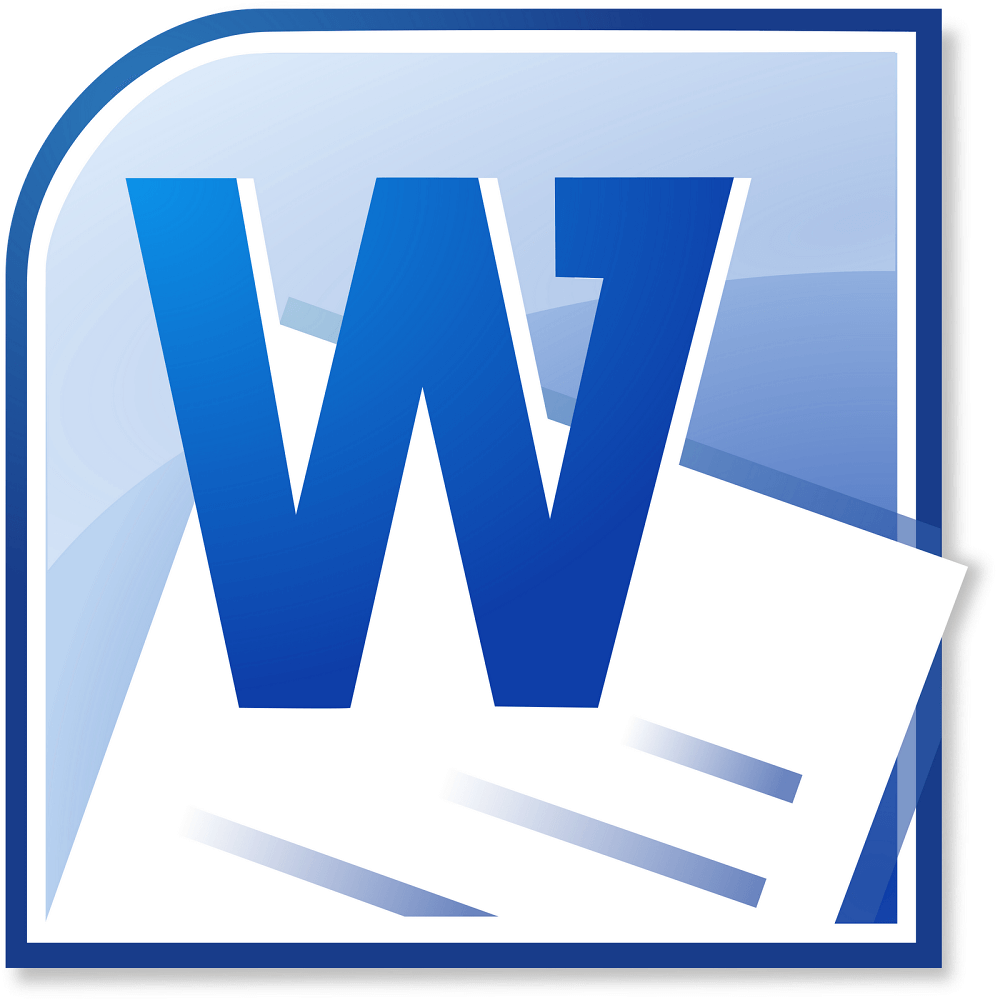
- 2848
- 723
- Hubert Buckridge DDS
Ikdienas darbā datorā lielākajai daļai lietotāju bija un joprojām ir teksta kopums. Biroja dators faktiski ir jākonfigurē šādam uzdevumam, un faktiski, vienlaikus ar operētājsistēmu parādīšanos tādā nozīmē, kādā mēs to saprotam, teksta procesori tika izlaisti. Viņi ir ceļojuši pa ilgu evolūcijas ceļu, un līdz šai dienai nozares de facto ir kļuvis par Microsoft ar nosaukumu Word produktu. Šī programma nodrošina lietotājam visplašākās iespējas teksta rediģēšanai un rediģēšanai, tā dizainam un verifikācijai.
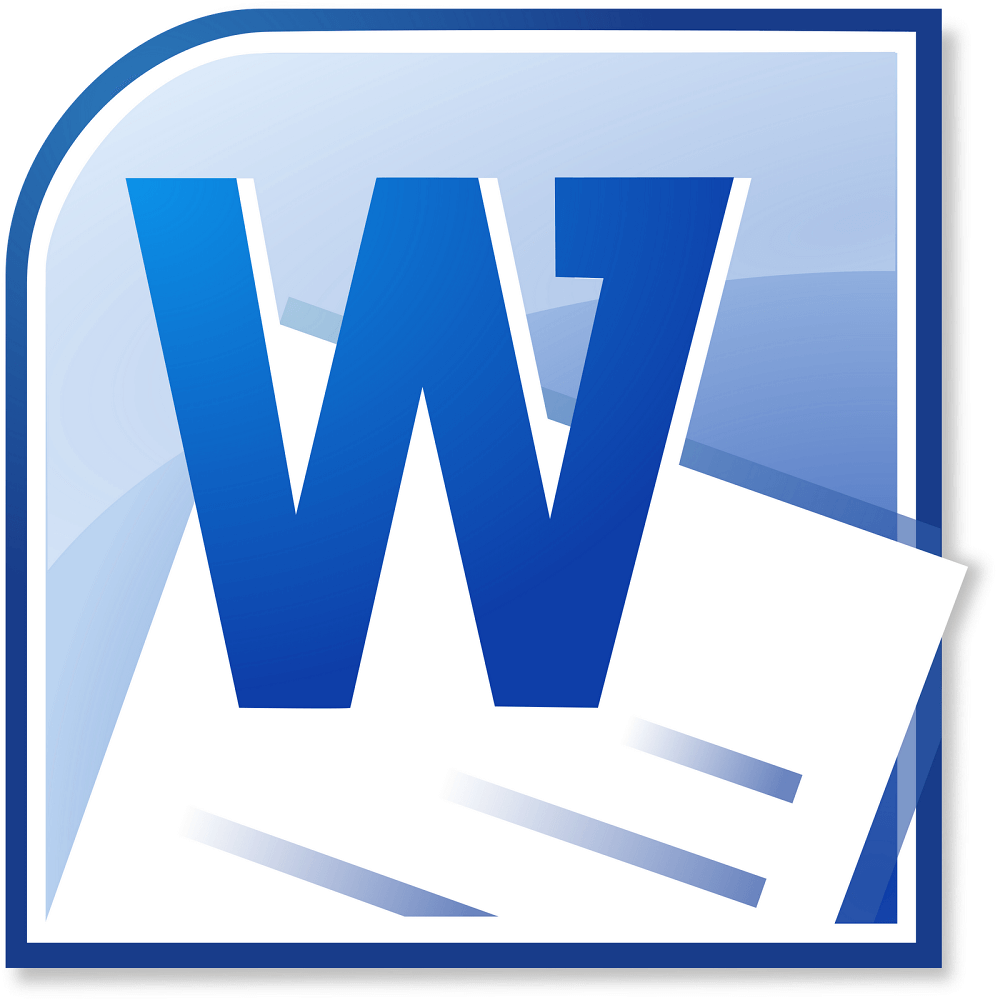
Pēc noklusējuma vārdā tiek iestatīti optimālie parametri, piemēram, piemēram, lauki, fonta lielums un starp -līnijas intervāls. Dažu no šīm nozīmēm maiņa nav nepieciešama tik bieži, bet tomēr šāds uzdevums dažreiz rodas. Sakarā ar to, ka dažām organizācijām ir nepieciešami īpaši dokumenti, lietotājam jāzina, kā izveidot laukus vārdos, tāpat kā citi teksta parametri.
Iestatījumi
Ja jūs vēl neesat sācis izdrukāt tekstu un vēlaties ievietot laukus, kā jau iepriekš nepieciešams, tad vārdos atrodiet lapas marķēšanas punktu “lentē”. Šajā sadaļā ir visi iestatījumi attiecībā uz lapas parametriem. Jūs varat izvēlēties iepriekš instalētu opciju paketi, lai to kreisajā pusē, lentes “otrā” līnija Atrodiet pogu “lauks” un ievietojiet peles rādītāju uz tā. Zemāk ir trīsstūra ikona. Tas nozīmē, ka zem pogas ir saraksts ar kritumu -down sarakstu. Tātad šajā sarakstā zem pogas "lauks" ir dizaina komplekts, no kuriem katru var atlasīt un pielietot ar vienkāršu pogas nospiešanu. Tad visam drukātajam tekstam tiks izgatavoti lauki, uz kuriem norādījāt. Parasti, vārdos standarta komplektā, ir lielākā daļa iestatījumu komplektu, kas nepieciešami ikdienas darbā, tāpēc vispirms mēģiniet izmantot šo metodi.
Tomēr dažreiz ar to joprojām nepietiek. Notiek, ka dokumentam tiek noteiktas īpašas izpildes prasības, un var būt, ka iepriekš instalētie komplekti neatbilst šīm prasībām. Tad jums ir jāatstāj lauki manuāli. Vārdā, tāpat kā citos tirgū piedāvātajos teksta procesoros, ir šāda iespēja, un lietotājs to var izmantot netraucēti. Lai to izdarītu, tajā pašā lapas formatēšanas sadaļā turklāt tajā pašā izvēlnē Drow -Down atrodiet līniju "pielāgotie lauki" no apakšas. Noklikšķinot uz peles, tiks atvērts manuāls dialogs. Tajā, noklikšķinot uz slīdņa netālu no nepieciešamajiem punktiem, jūs varat padarīt laukus vairāk vai mazāk vai tos pilnībā noņemt; Tajā pašā vietā, ja nepieciešams, jūs varat mainīt lapas orientāciju no grāmatas uz albumu. Loga apakšā tiks parādīts paraugs, saskaņā ar kuru jūs orientēsities, kā lapā teksts rūpēsies pēc parametru maiņas. Pat zem šī parauga ir “piemērojams” vienums, kurā varat norādīt, vai viss dokuments tiks mainīts saskaņā ar šiem noteikumiem.
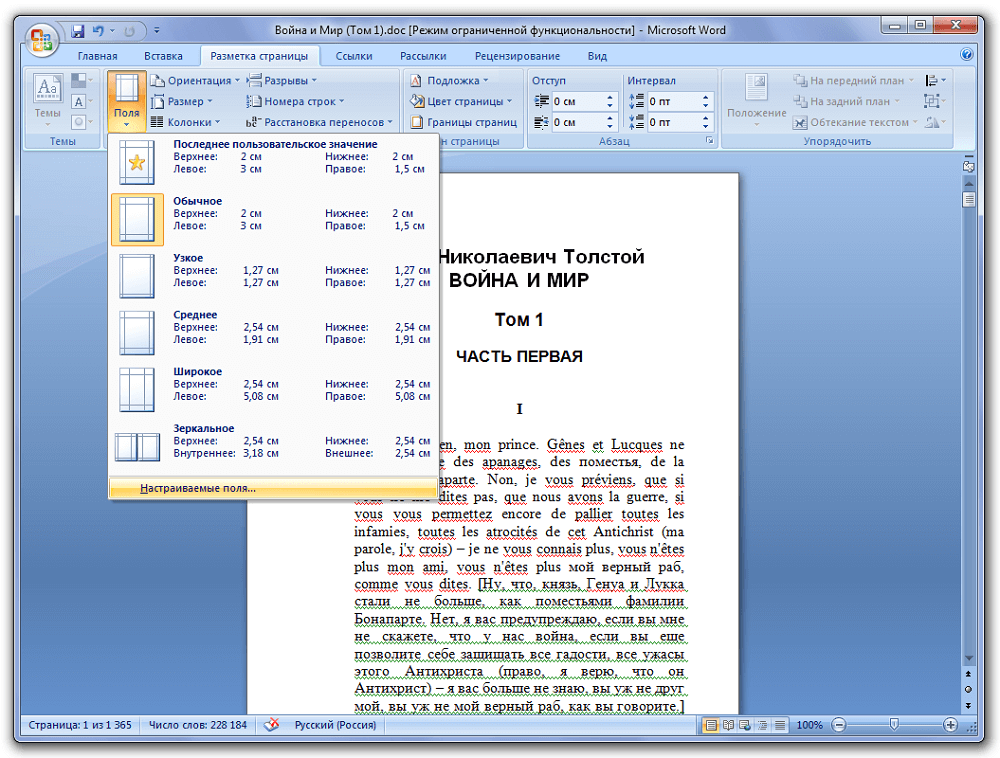
Ja jūs jau esat sācis izdrukāt tekstu, un pēc tam jūs nolēmāt mainīt laukus vārdos, kā jūs zināt, visu mazgāt uz jebko. Varat arī iestatīt lapas parametru vērtības, pielietot tos visam dokumentam un turpināt strādāt. Bet, kad jums jāmaina vai jānoņem lauki noteiktam fragmentam, vienkārši atlasiet to ar peli vai izmantojot karstos taustiņus uz tastatūras (novietojiet kursoru atlasītā fragmenta sākumā, noklikšķiniet uz Shift un atlasiet tekstu) un pēc tam Laukā izmaiņas pašā apakšā logos piemēro iestatījumus tikai uz izcelto tekstu.
Privātas lietas
Dažiem teksta veidiem nepieciešama formatēšana, kas nav standarta. Piemēram, ja jūs gatavojat tekstu žurnālam vai brošūrai. Žurnālam vai grāmatai ir raksturīgs lauku spoguļattēls, kad lieluma pirmās lapas kreisais lauks sakrīt ar nākamā labo lauku. Tam, lauku laukā sadaļā "Lapas marķējums" ir vienums ar atbilstošo vārdu. Pēc tā izvēles un pieteikšanās uz visu dokumentu, jūs varat atkal iespējot lauka iestatīšanas dialogu vārdos, kā iepriekšējā gadījumā, ja jums jāmaina lauku lielums no jebkuras lapas puses. Patiesībā jūs varat arī strādāt ar brošūru tādā pašā veidā.
Pēcnācējs
Darbs vārdā ar tekstu ir svarīgs un ikdienas uzdevums daudziem lietotājiem. Tā kā Microsoft rūpējas par patērētāju ērtībām, visi nepieciešamie iestatījumi atrodas vienā vai divos klikšķos ar peli, un saskarne tiek pārdomāta un lakoniska. Lai gan daudzi sūdzējās, ka mainītā galvenā izvēlne, salīdzinot ar Microsoft Word 2003, rada grūtības tajās, pēc kāda laika, izmantojot programmas moderno versiju, šīs problēmas ir izlīdzinātas un nonāk bezjēdzīgas. Šajā izvēlnē ārkārtīgi loģiskā elementu atrašanās vieta padara lietotājam ērtu teksta apstrādi šajā procesorā. Īpaši pakļaut laukus vairākos veidos, un tie visi ir viegli pieejami.

